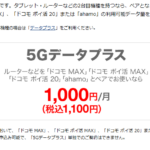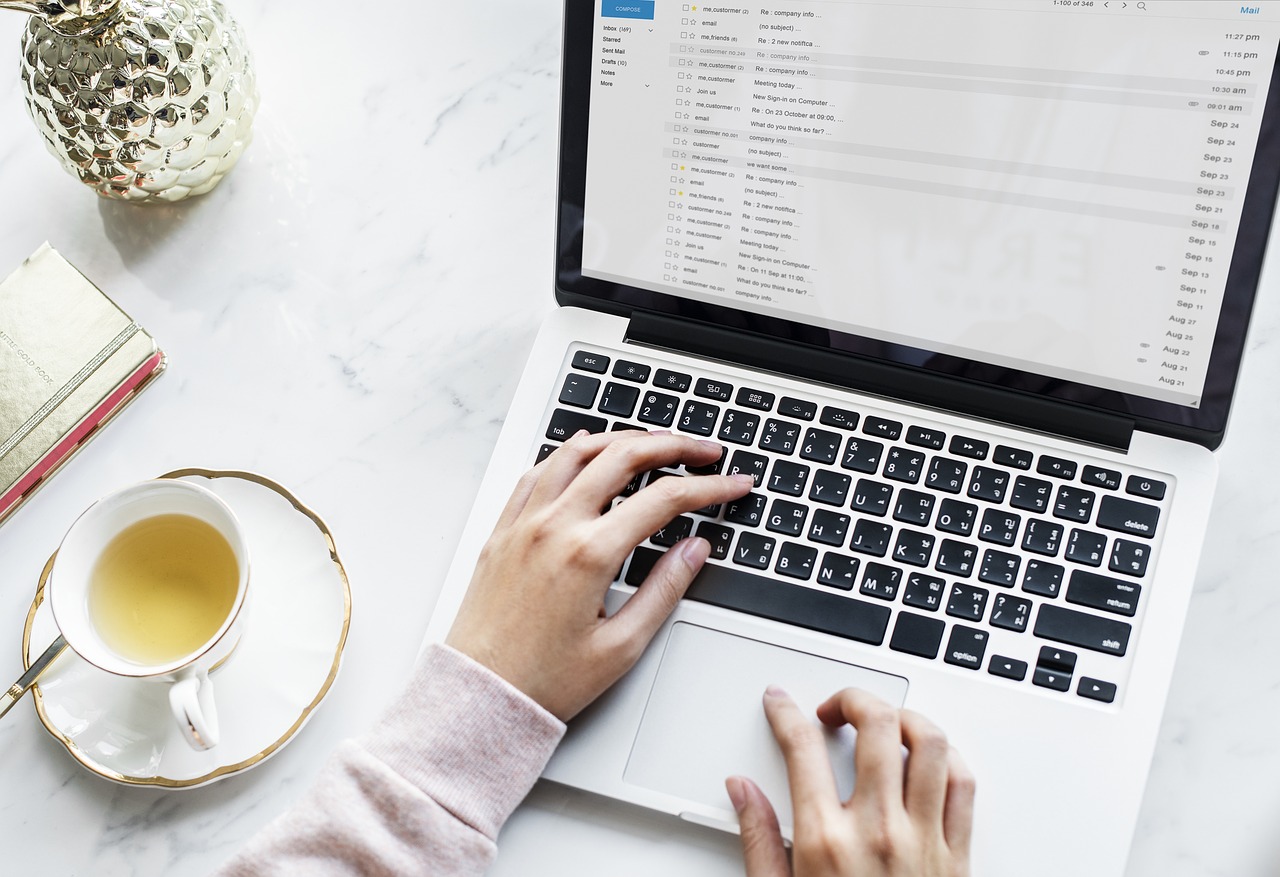
この記事では、「ポケットWi-Fiを利用してパソコンでネットに繋ぐ方法」[/marker]を解説しています!
★仕事で外に出ている時にWordなどの書類をオンラインに保存しておきたい
★外でポケットWi-Fiを使ってノマドワークをする
★大学のレポートをGoogleドライブで書いたり保存したりする
★スマホのLTEが速度制限を受けているのでポケットWi-Fiを一時的に外で使いたい
など「ネット通信が必要な作業」を行う時に必ず覚えておくべき方法なので、要チェックです!
Windowsパソコンの場合
※ポケットWi-Fiルーターは、NEC製の「X11」
パソコンは「Windows 11」を基準として解説します。
①パソコン側の画面右下にある「アンテナマーク」をクリック。
②画面右側から「ネットワーク」が飛び出してくるので、あなたが契約しているポケットWi-Fiの「SSID」※を探す
③※まだポケットWi-Fiで繋いだことがないパソコンで使う場合は、ポケットWi-Fiルーターのパスワードも確認し、SSID上で「右クリック」。
※「」の場合は「情報」→「Wi-Fi情報」とたどると、SSIDが確認可能です。
④すると「接続プロパティを表示する」がリスト上に出てくるのでクリック。
⑤パスワード入力画面が出てくるので、手入力で入力。
⑥「自動的に接続」をチェックしたあと、「接続」をクリック。
これだけです!
パソコンが「WPS機能」に対応しているなら必ず使って設定を簡単に!
また、あなたの持っているパソコンが、「WPS」という機能に対応していれば、SSIDやパスワードをメモらなくても、ルーターの「WPS」ボタンを押すだけで、自動的にポケットWi-Fiをパソコンで使えるようになります!
Windows 11のパソコンなら、初期状態で「WPS」機能はオンになっているので、何も設定を確認しなくても、ルーター側で「WPS」をタップするだけで、自動的にネットできるように設定を行ってくれます!
NEC製の「X11」を例にすると、
①から、
②「」をタップ。
③「」をタップ。
④。
⑤あとはそのまま待てばいいだけです。
これだけです!
この接続できた時に、「ネットワーク」で、「自動的に接続」にチェックを入れておくと、
後でいちいち接続ボタンを押さなくてもポケットWi-Fiルーターを起動させるだけで良いので便利ですよ。
これだけのわずかな設定を事前に行っておけば、いつでもポケットWi-FiとノートPCを持ち出して、外でネットをすることができます!
カフェなどで学校のレポートを仕上げたり、仕事の書類を入力したりなど、外出中にネット通信を必要とする仕事・作業がいつでもどこでもできるというのはすごく便利ですよ!
おすすめポケットWi-Fiルーターベスト2